如今的家庭宽带已经非常普及,大多数人在安装宽带之后都会接入一个路由器。通过这个路由器,家中的手机、电脑、智能设备都可以方便快捷地连接到互联网上。那么,在安装宽带之后如何对路由器进行设置呢?将路由器通过
如今的家庭宽带已经非常普及,大多数人在安装宽带之后都会接入一个路由器。通过这个路由器,家中的手机、电脑、智能设备都可以方便快捷地连接到互联网上。

那么,在安装宽带之后如何对路由器进行设置呢?
将路由器通过网络与光猫连接起来,然后再连接电源之后就可以对路由器进行设置了。在设置路由器的时候可以使用电脑连接网线后设置,也可以使用手机通过默认的无线网络进行设置。
这里我以电脑为例为大家介绍一下具体的设置过程,手机的设置方法也是基本一致的。
演示环境:
路由器型号:荣耀路由Pro 2
路由器版本:10.0.5.10(patch01)
电脑品牌:小米 RedmiBook Pro 14
版 19043.1348
将电脑与路由器通过网络连接之后,打开电脑浏览器,输入http://192.168.1.1进入路由器的设置界面。
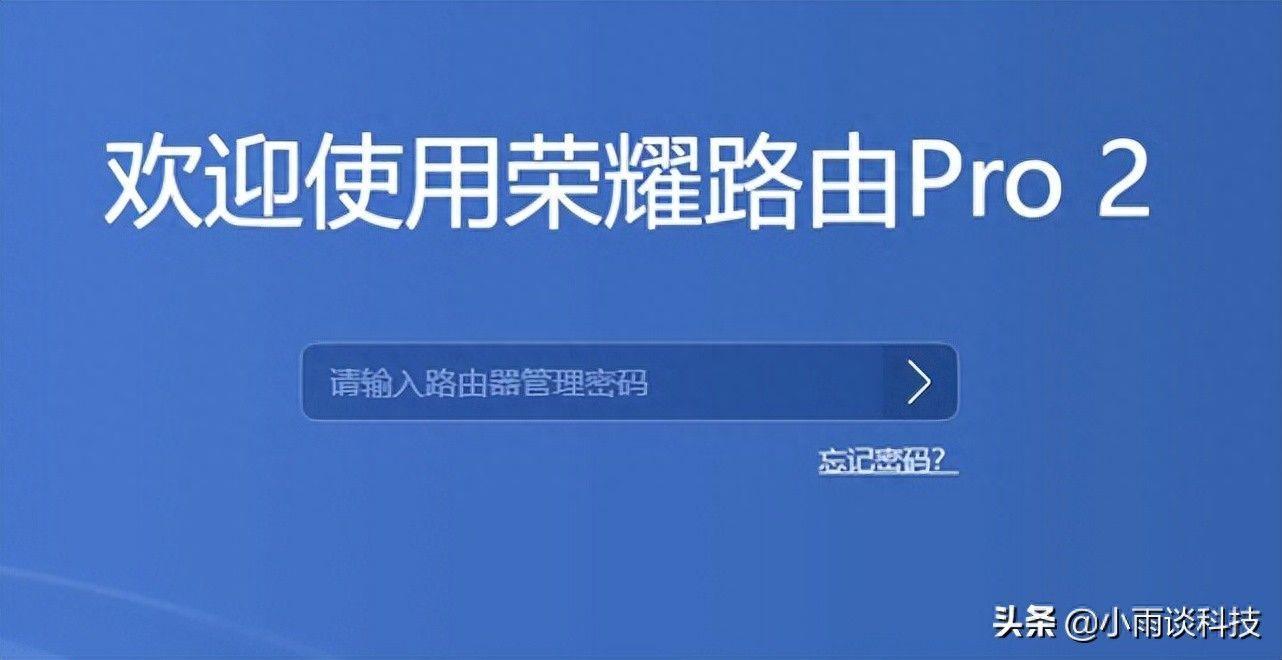
在这个界面上输入路由器的管理账号和密码,一般情况下默认密码都是admin或者12345678,并且这个初始密码都在路由器的背面标签上都有显示,大家可以查看。
输入正确的管理密码之后即可进入路由器的管理页面。
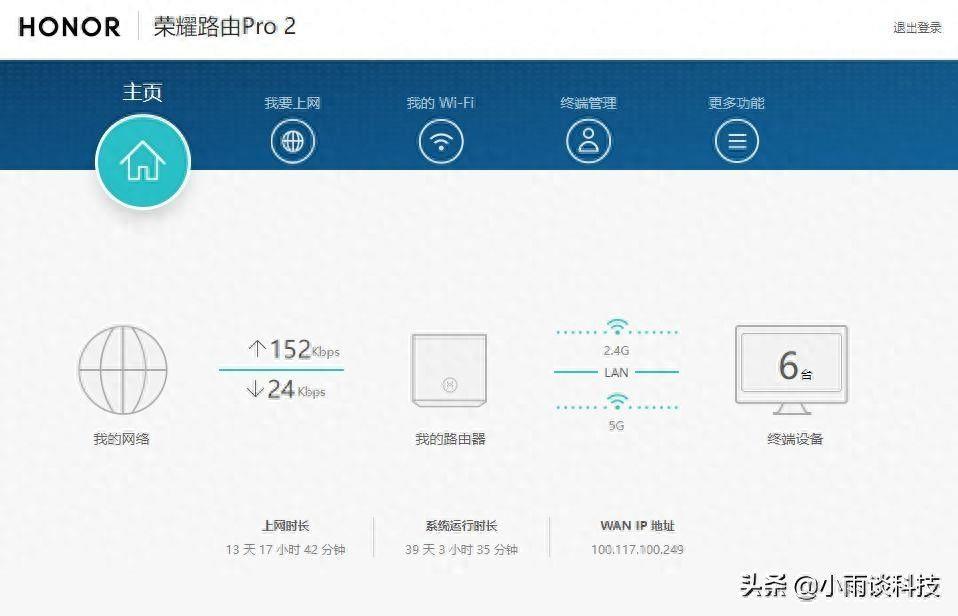
登录后点击“我要上网”进入宽带账号配置页面。
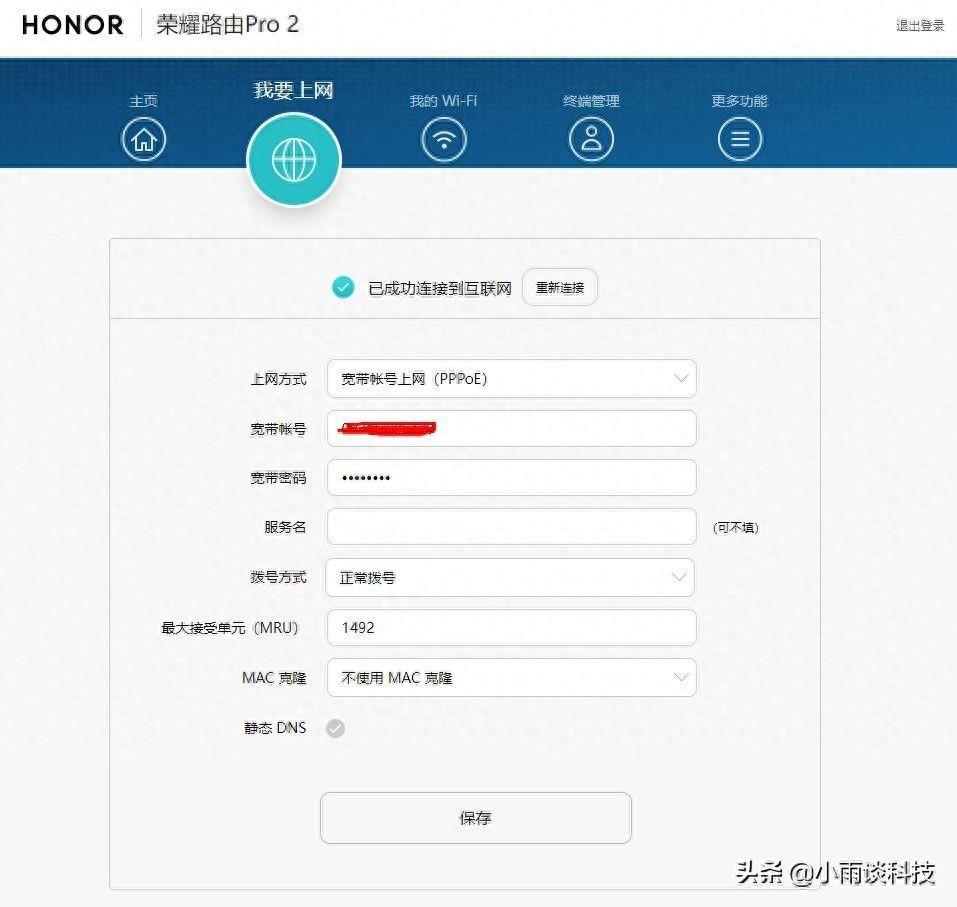
在这里选择上网方式为“PPPoE”模式,然后输入运营商提供的宽带账号的密码,保存即可。
此时,路由器已经成功连接到互联网上了,接下来需要设置无线Wifi密码。点击界面中“我的Wi-Fi”进入无线Wifi设置界面。
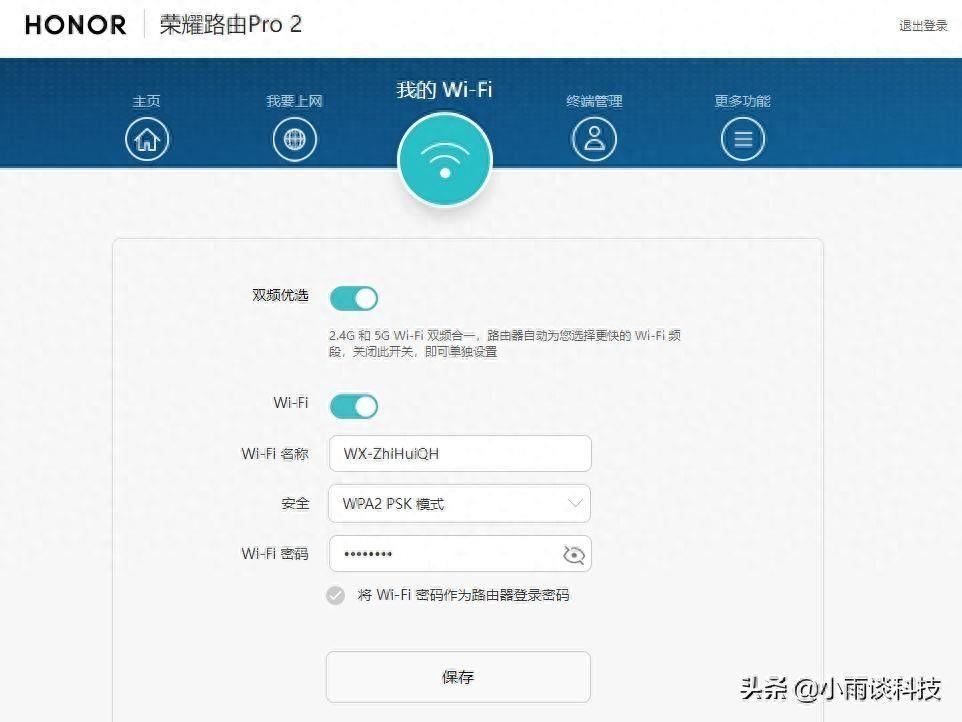
在这里,将默认的Wifi名称和Wifi密码修改一下即可。
以上就是如何通过198.168.1·1对路由器进行设置的方法,你学会了吗?
本站部分文章来自网络或用户投稿,如无特殊说明或标注,均为本站原创发布。涉及资源下载的,本站旨在共享仅供大家学习与参考,如您想商用请获取官网版权,如若本站内容侵犯了原著者的合法权益,可联系我们进行处理。
